Emplacement de capture d'écran - Où vont les captures d'écran sur PC
En prenant une capture d'écran, vous pouvez enregistrer et partager facilement la page actuelle que vous recherchez. Windows propose plusieurs façons de prendre des captures d'écran. Vous pouvez utiliser des raccourcis clavier et des outils de capture d'écran par défaut pour capturer l'écran sur votre ordinateur Windows. Mais parfois, vous ne pouvez pas trouver vos images de capture d'écran. Où vont les captures d'écran sur PC?
De nombreux utilisateurs n'ont aucune idée de l'emplacement par défaut de la capture d'écran. Vous pouvez donc voir de nombreuses questions comme «Pourquoi mon ordinateur ne prend-il pas de capture d'écran?», «Pourquoi mes captures d'écran n'apparaissent-elles pas sur mon bureau?», «Où sont enregistrées mes captures d'écan?» et plus.
Si vous ne trouvez pas où les captures d'écran sont enregistrées sur PC, continuez à lire pour trouver la réponse.
- Partie 1: Où vont les captures d'écran sur PC
- Partie 2: Comment créer et enregistrer des captures d'écran sur Windows 10/8.1/8/7
- Partie 3: FAQ sur l'emplacement d'enregistrement des captures d'écran
Partie 1: Où vont les captures d'écran sur PC
Il est normal que les captures d'écran ne soient pas enregistrées sur le bureau. Ou le dossier des captures d'écran a soudainement disparu. Les emplacements suivants sont des destinations possibles pour enregistrer des captures d'écran Windows. Vous pouvez toujours trouver où vont les captures d'écran sur le PC de Windows 10/8/7.
Copier des captures d'écran dans le presse-papiers
Pour prendre une capture d'écran sur Windows 10 ou Windows 8, vous pouvez appuyer sur la touche PrtScn directement sur votre clavier. La capture d'écran capturée ne sera pas enregistrée en tant que fichier unique.
En fait, cette capture d'écran Windows va dans le presse-papiers. Vous pouvez ouvrir n'importe quel éditeur d'images (Paint) pour coller et enregistrer des captures d'écran à partir du presse-papiers.
Eh bien, vous pouvez obtenir le même résultat par prendre des captures d'écran sur Windows 7 via les clés Windows et PrtScn.
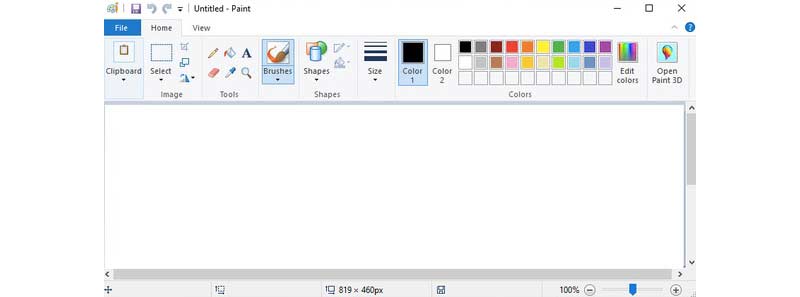
Enregistrer les captures d'écran dans le dossier Captures d'écran
Si vous appuyez sur les touches Windows et PrtScn pour faire une capture d'écran sous Windows 10 et Windows 8, votre capture d'écran sera enregistrée dans le dossier Captures d'écran par défaut.
Où trouver le dossier des captures d'écran de Windows? Pendant ce temps, vous pouvez ouvrir C Drive dossier Utilisateurs. Choisissez Nom d'utilisateur puis trouver Des photos. Plus tard, vous pouvez ouvrir le dossier Captures d'écran. C'est là que vos captures d'écran vont sur PC sous Windows.
Remarque: Quant à la question de savoir où vont les captures d'écran sur PC sous Windows 10, vous pouvez trouver le dossier Captures d'écran dans le Photos à la place. Il suffit d'ouvrir Album pour accéder au dossier Captures d'écran.
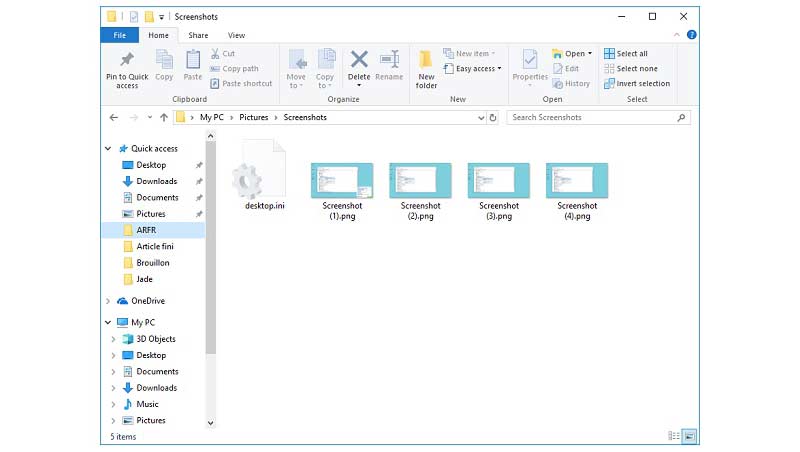
Enregistrer des captures d'écran dans le dossier Captures
Pour les utilisateurs de Windows 10, vous pouvez obtenir un autre outil de capture d'écran sur Windows 10, qui est la barre de jeu. Lorsque vous prenez une capture d'écran à l'aide de Barre de jeu Windows 10 ou vous appuyez sur les touches Windows, Alt, PrtScn de votre clavie.
Les captures d'écran seront enregistrées dans le dossier Captures. Vous pouvez trouver où vont les captures d'écran de Windows 10 dans votre bibliothèque Vidéos.
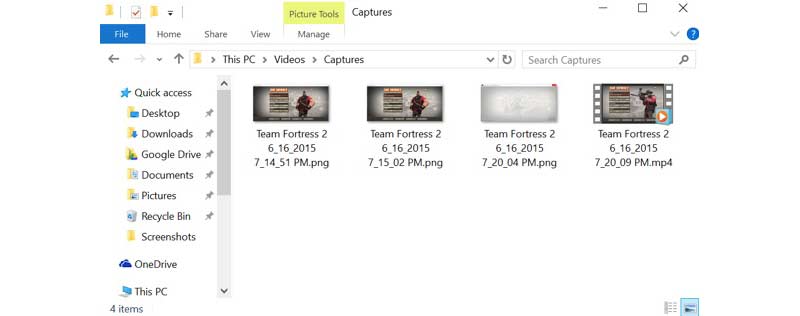
Charger des captures d'écran sur OneDrive
Quant à la question de savoir où vont les captures d'écran sur PC sous Windows 10, il existe une autre réponse possible, qui est OneDrive. Si les captures d'écran de Windows 10 ont disparu, vous pouvez ouvrir l'application OneDrive pour vérifier.
La fonction d'enregistrement automatique de OneDrive téléchargera et enregistrera automatiquement les captures d'écran sur OneDrive sur votre ordinateur Windows 10.
Si vous souhaitez enregistrer des captures d'écran sur le bureau au lieu de OneDrive, vous pouvez accéder à Paramètres de OneDrive.
Choisissez Sauvegarde automatique puis passez Ce PC uniquement comme dossier de destination. Par conséquent, les images capturées seront enregistrées sur le lecteur local.
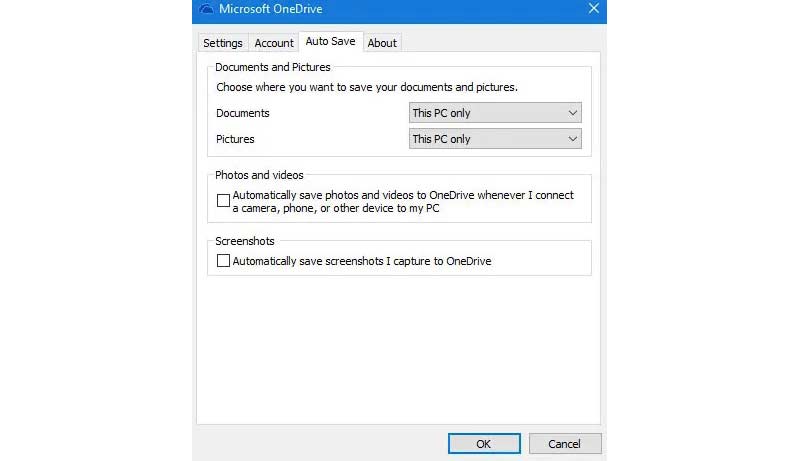
Partie 2: Comment créer et enregistrer des captures d'écran sur Windows 10 / 8.1 / 8/7
Les outils de dessin en temps réel sont importants lors de la prise de captures d'écran sur votre ordinateur ou ordinateur portable. Vous pouvez ajouter des annotations et des formes pour souligner directement le point clé.
Ainsi, d'autres peuvent saisir le point et comprendre ce que vous voulez vraiment exprimer en peu de temps. Pour modifier et prendre des captures d'écran sur PC, vous pouvez exécuter Vidmore Screen Recorder. Ce n'est pas seulement un puissant enregistreur vidéo et audio, mais aussi un outil de capture d'écran pour tous les utilisateurs de Windows.
Vous pouvez facilement prendre une capture d'écran avec n'importe quelle taille de région et outil de dessin. De plus, où une capture d'écran va sur PC dépend de vous.
- Faire une capture d'écran sur PC et ordinateur portable en plein écran, fenêtre ou région personnalisée.
- Ajouter du texte, une ligne, une flèche, une ellipse, un rectangle, une légende, une mosaïque et bien plus en n'importe quelle taille et couleur.
- Enregistrer les captures d'écran Windows au format JPG, JPEG, PNG, TIFF, BMP ou GIF avec une haute qualité.
- Exporter les captures d'écran vers le bureau ou tout autre dossier de manière flexible.
- Effacer, refaire ou annuler les effets de capture d'écran de manière illimitée.
- Copier, enregistrer, partager ou épingler une capture d'écran sur votre ordinateur Windows.
Étape 1: Téléchargez, installez et lancez gratuitement Vidmore Screen Recorder. Pour faire une capture d'écran sur PC, choisissez Instantané dans l'interface principale.
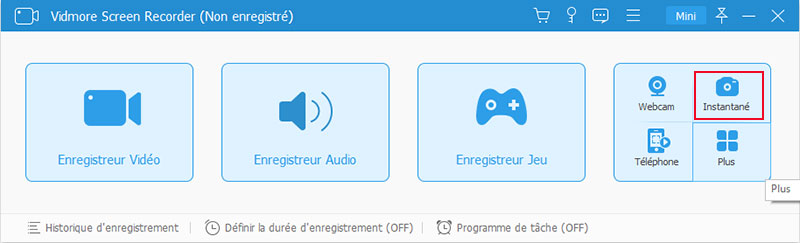
Étape 2: Pour savoir où vont les captures d'écran sur PC, sélectionnez Préférences dans le menu à trois points. dans l'onglet Sortie, accédez à Sortie de capture d'image à la troisième place.
Cliquez sur l'icône du dossier pour modifier le dossier de sortie de la capture d'écran si nécessaire. Au fait, vous pouvez également définir le format de capture d'écran.
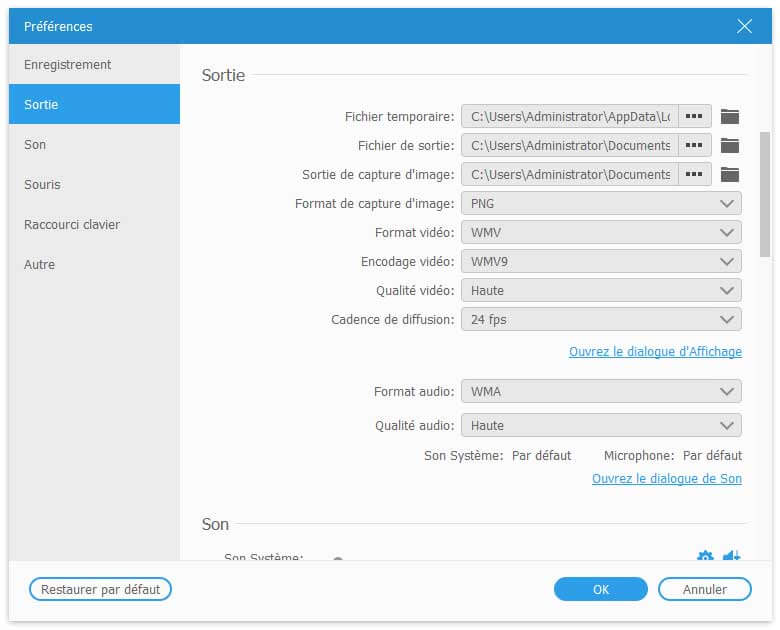
Étape 3: Déplacez votre souris vers la fenêtre ou l'écran que vous souhaitez capturer. Faites un clic gauche avec votre souris pour le sélectionner. Ou vous pouvez cliquer et faire glisser avec votre souris gauche pour prendre une capture d'écran avec n'importe quel écran rectangulaire.
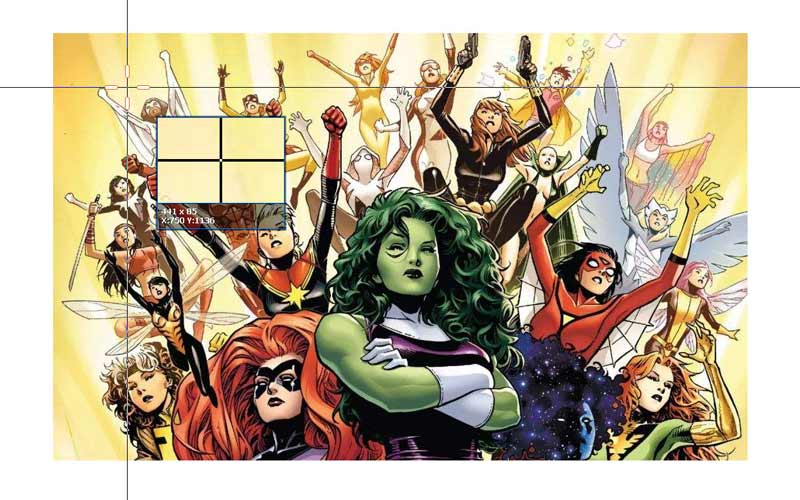
Étape 4: Pour modifier une image de capture d'écran, cliquez sur n'importe quel outil d'édition dans le panneau contextuel. Spécifiez ensuite la taille, la couleur et la position sur votre image de capture d'écran.
Vous pouvez contrôler les outils d'édition de capture d'écran avec les options de rétablissement et d'annulation.
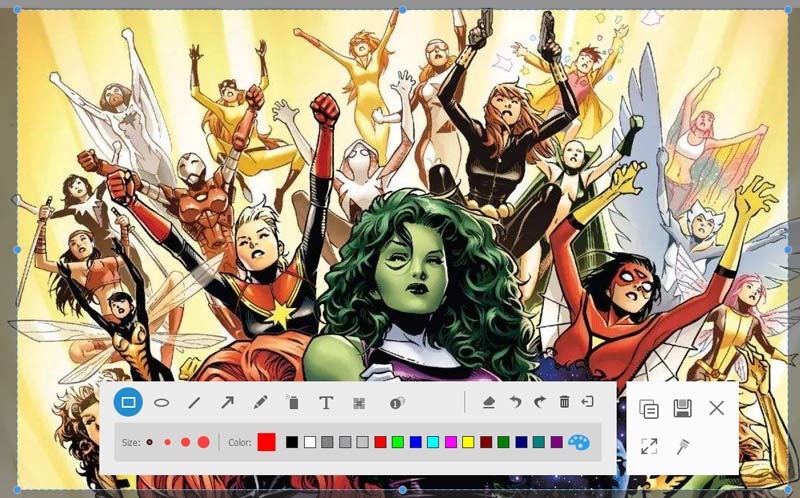
Étape 5: Cliquez sur Enregistrer pour enregistrer la capture d'écran sur PC. Ou vous pouvez partager une capture d'écran sur Internet dans la fenêtre Historique d'enregistrement.
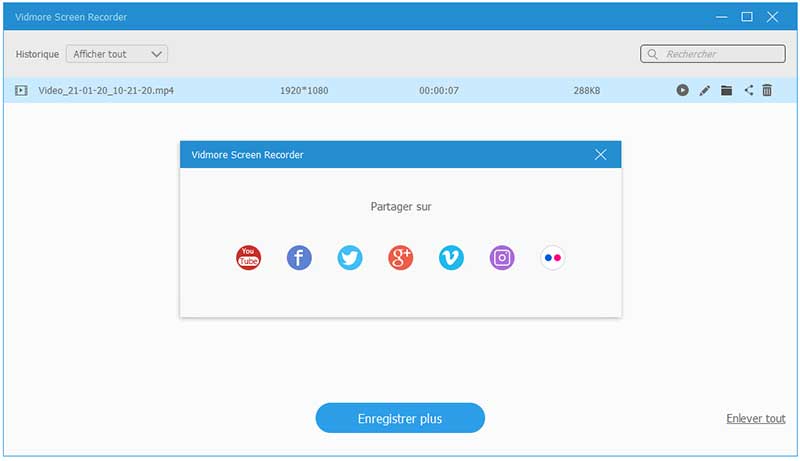
Si vous cherchez un enregistreur d'écran gratuit, Vidmore Enregistreur d'Écran Gratuit peut être votre bon choix. Vous pouvez capturer gratuitement une vidéo screencast sur votre ordinateur Windows ou Mac en format WMV.
Les options de qualité vidéo à sorties multiples permettent aux utilisateurs de compresser la taille du fichier en quelques clics.
Partie 3: FAQ sur l'emplacement d'enregistrement des captures d'écran
Comment changer le dossier de capture d'écran par défaut sur PC?
Si vos captures d'écran vont dans le presse-papiers, vous pouvez ouvrir Paint et l'enregistrer où vous le souhaitez. Mais si vous ne souhaitez pas enregistrer les captures d'écran dans le dossier Captures d'écran, vous devez cliquer avec le bouton droit sur le dossier Captures d'écran.
Choisissez Propriétés puis dirigez-vous vers la languette Emplacement. Cliquez sur Bouge toi pour changer où les captures d'écran sont utilisées pour être enregistrées sur PC.
Où vont les captures d'écran sur Mac?
Si vous faites une capture d'écran sur Mac à l'aide de raccourcis clavier, vos captures d'écran seront enregistrées sur le bureau. En un autre mot, les captures d'écran vont au bureau sur Mac. Vous pouvez aller à Utilitaires et ouvrir Captures d'écran pour changer où les captures d'écran sont enregistrées sur Mac si nécessaire.
Que faire si la touche Impr écran ne capture pas les captures d'écran?
Lorsque la touche Print Screen ne fonctionne pas, vous pouvez arrêter OneDrive et d'autres programmes en arrière-plan. Parce que certains programmes reprendront la touche Print Screen sans votre permission.
S'il y a une touche Mode F sur votre clavier, vous devez l'appuyer pour activer également la touche Print Screen. Soit dit en passant, la mise à jour du pilote de clavier et d'autres outils de capture d'écran sont également utiles.
Conclusion
C'est tout pour où vont les captures d'écran sur PC. Vous pouvez facilement trouver et modifier le dossier de capture d'écran sur votre ordinateur Windows. De plus, si vous souhaitez obtenir des fonctionnalités de capture d'écran plus flexibles, vous pouvez télécharger gratuitement Vidmore Screen Recorder. Il existe de nombreux outils avancés de capture d'écran sous Windows et outils d'édition à ne pas manquer.
 Enregistrer une conférence
Enregistrer une conférence Enregistreur GIF
Enregistreur GIF Top 7 des enregistreurs d'écran Open Source pour Windows 10/8/7 et Mac
Top 7 des enregistreurs d'écran Open Source pour Windows 10/8/7 et Mac